Netflix 應該阻止人們分享密碼嗎?

許多人與朋友和家人分享他們的 Netflix 帳戶。我們爭論 Netflix 是否應該進行打擊。
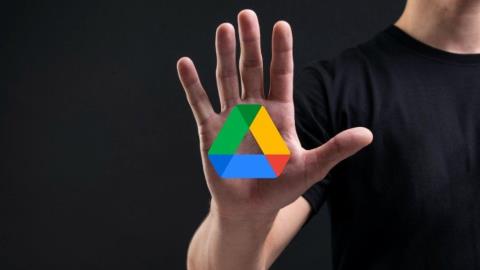
在共享方面,Google Drive 是一個非常人性化的平台,因為它允許您與任何人共享文件。但這種友善也帶來了隱性成本,因為它為垃圾郵件發送者通過有效共享惡意文件和濫用內容來攻擊任何人鋪平了道路。好吧,Google 正試圖通過在 Google Drive 上引入 Block 功能來阻止這一切。
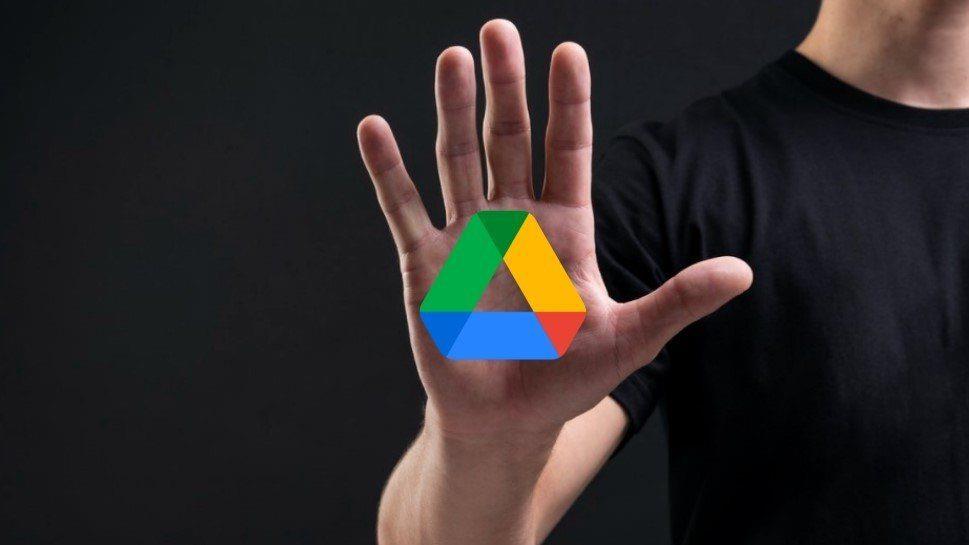
使用阻止功能,您可以阻止任何試圖與您共享文件的陌生人。此外,阻止某人將有效地刪除該人共享的任何文件。更重要的是,它還將撤銷此人對您之前共享的文件的訪問權限。
我們將在這篇文章中介紹如何在移動設備和 PC 上的 Google Drive 上阻止和取消阻止某人。讓我們開始吧。
如何在 PC 上的 Google Drive 上阻止某人
在 Google 雲端硬盤上阻止某人會刪除該人共享的所有文件,反之亦然。這是它在 PC 上的工作方式。
第 1 步:打開您喜歡的網絡瀏覽器並登錄到您的 Google Drive 帳戶。
第 2 步:切換到左側的“與我共享標籤”。在這裡,您會找到與您的帳戶共享的所有文件。導航到您要阻止的用戶共享的文件。右鍵單擊該文件,然後從列表中選擇“阻止 [email-id]”選項。
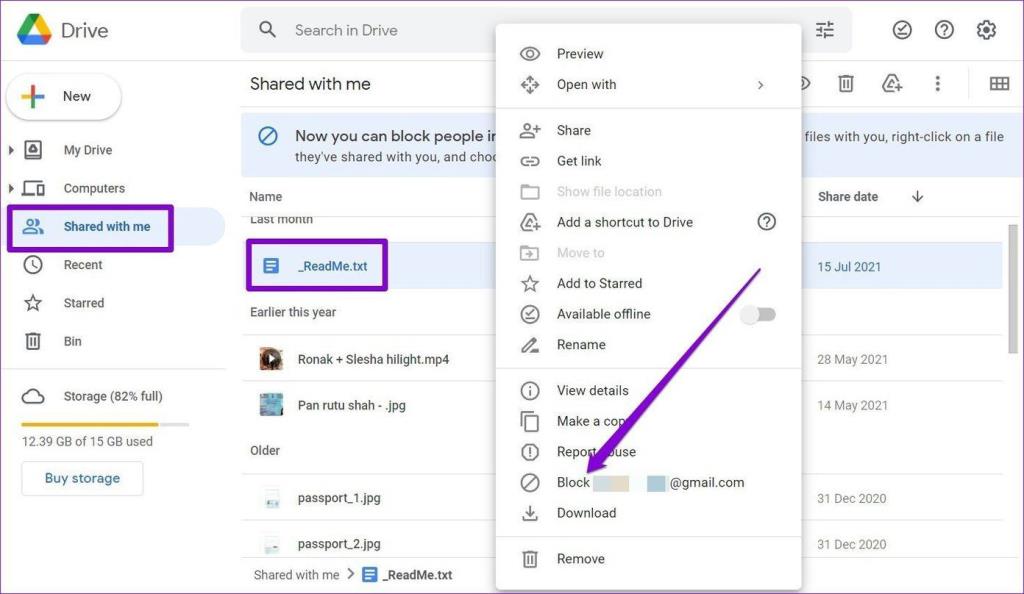
第 3 步:出現提示時,單擊“阻止”進行確認。
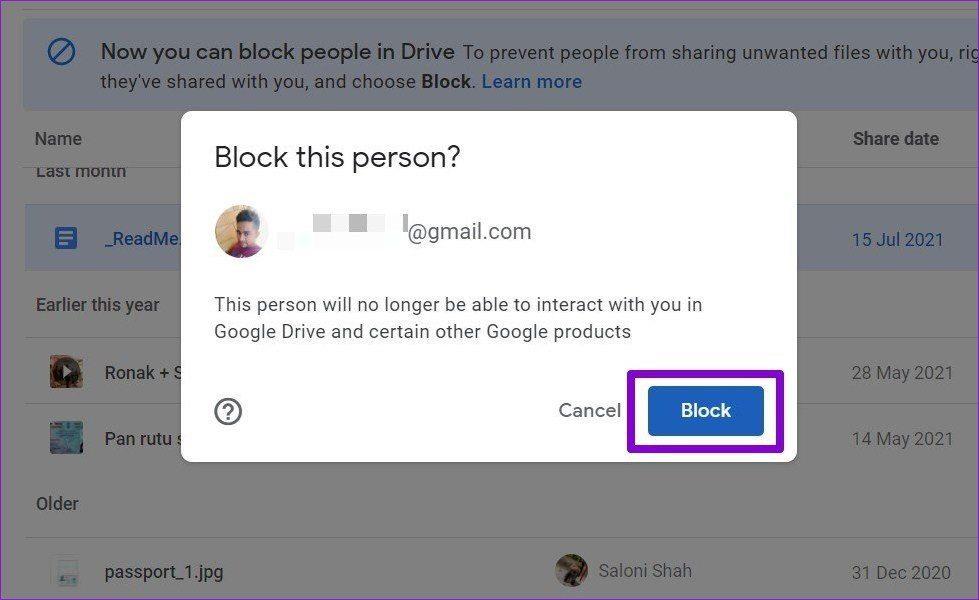
注意:如果您在工作或學校使用 Google Drive,則無法阻止具有相同域的其他用戶。
而已。現在被阻止的用戶將無法再與您共享任何文件。在 Google 雲端硬盤上屏蔽某人也會在其他 Google 服務(例如Gmail、聊天、地圖等)上屏蔽此人。
如何在移動設備上阻止 Google Drive 上的某人
您還可以使用手機上的 Google Drive 應用阻止某人。Google Drive 應用在 Android 和 iPhone 上提供了類似的體驗。以下是在移動版 Google 雲端硬盤應用中阻止某人的方法。
第 1 步:在手機上打開 Google Drive 應用程序。導航到共享選項卡。
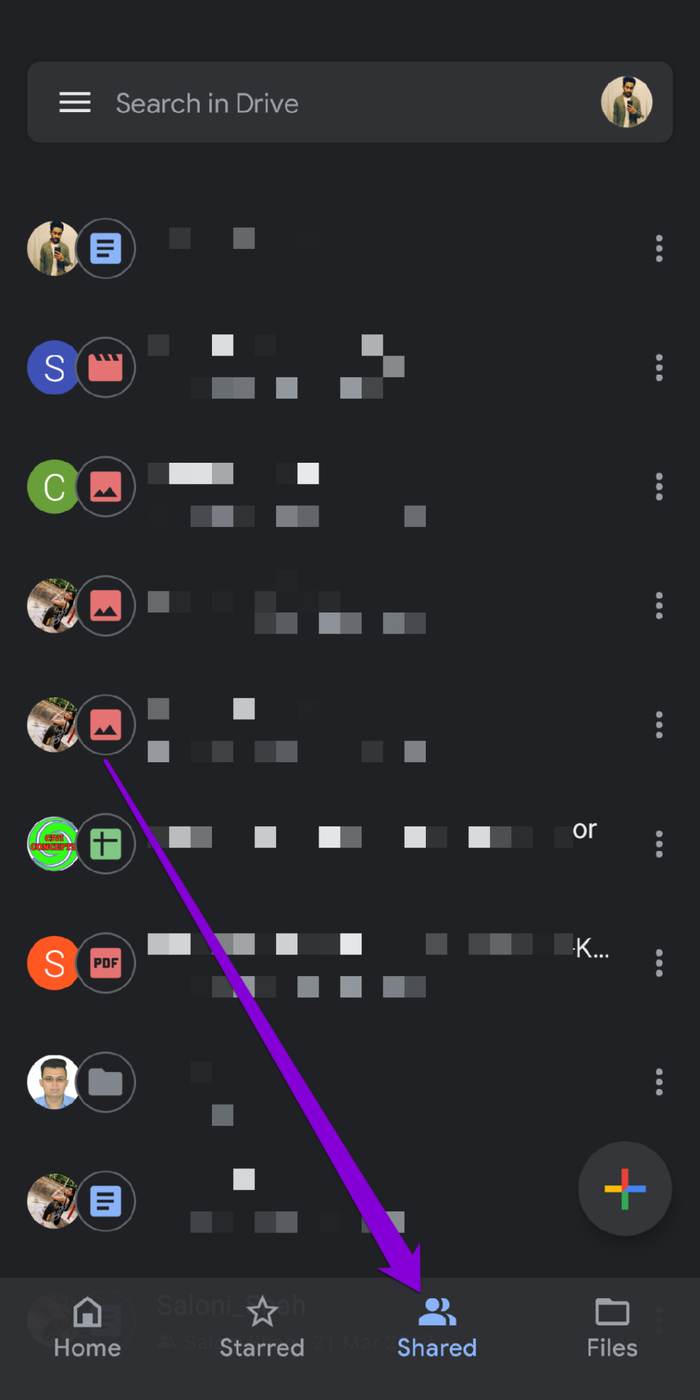
第 2 步:找到您要阻止的人共享的任何文件。單擊它旁邊的三點菜單圖標。一直向下滾動以點擊“阻止 [email-id]”選項。
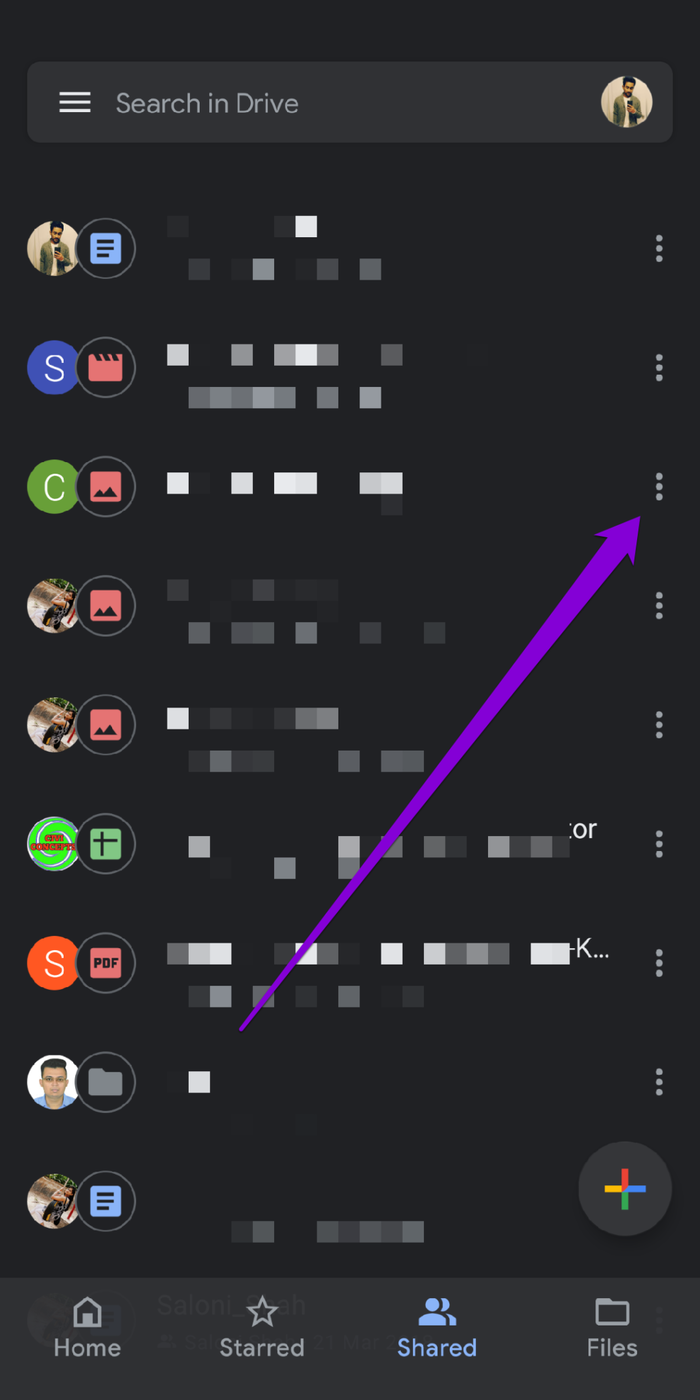
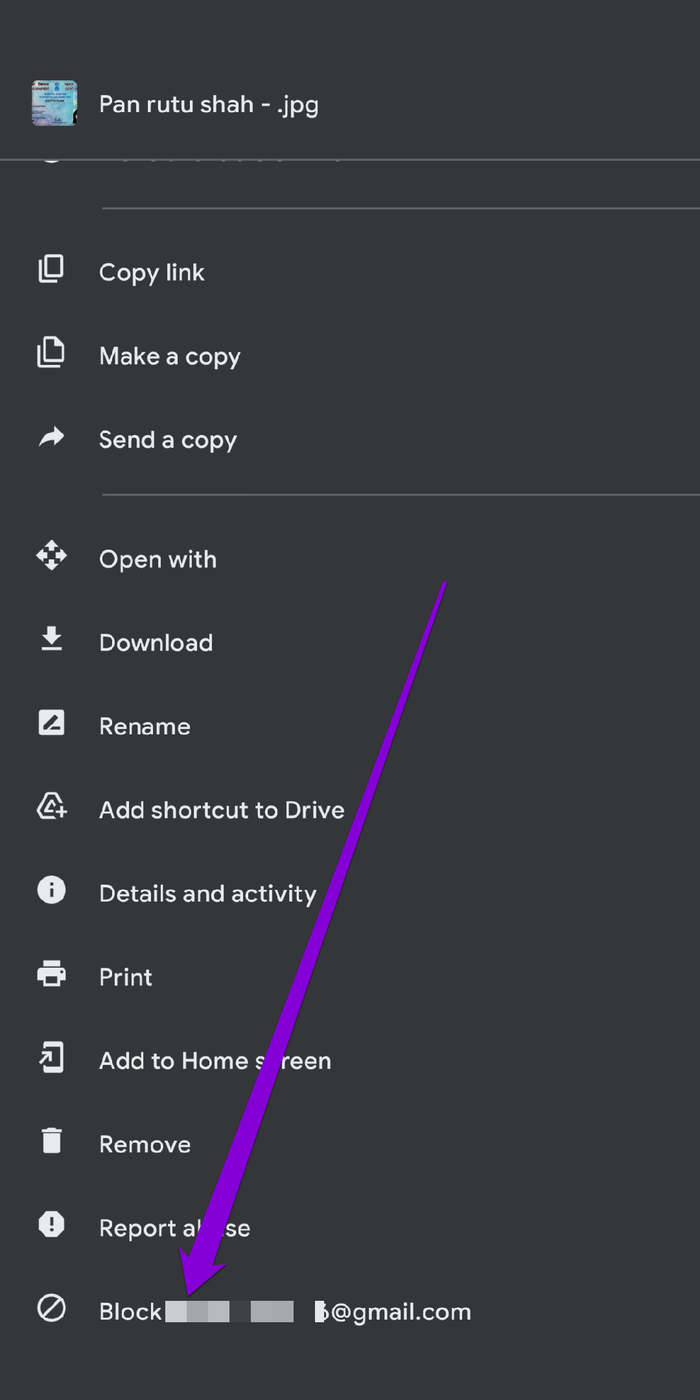
當您屏蔽某人時,Google 不會通知他們。但是,在那之後他們將無法與您共享任何文件。
如何在 PC 上的 Google Drive 上解鎖某人
如果您在任何時候改變主意並想與您之前阻止的人分享某些內容,您必須先取消阻止他們。這是在 PC 上的 Google Drive 上取消阻止某人的方法。
第 1 步:打開瀏覽器並導航到 Google Drive 的主頁。
第 2 步:點擊右上角的個人資料圖片,然後點擊“管理您的 Google 帳戶”選項。

第 3 步:切換到左側的“人員和共享”選項卡,然後單擊右側的“已阻止”選項。
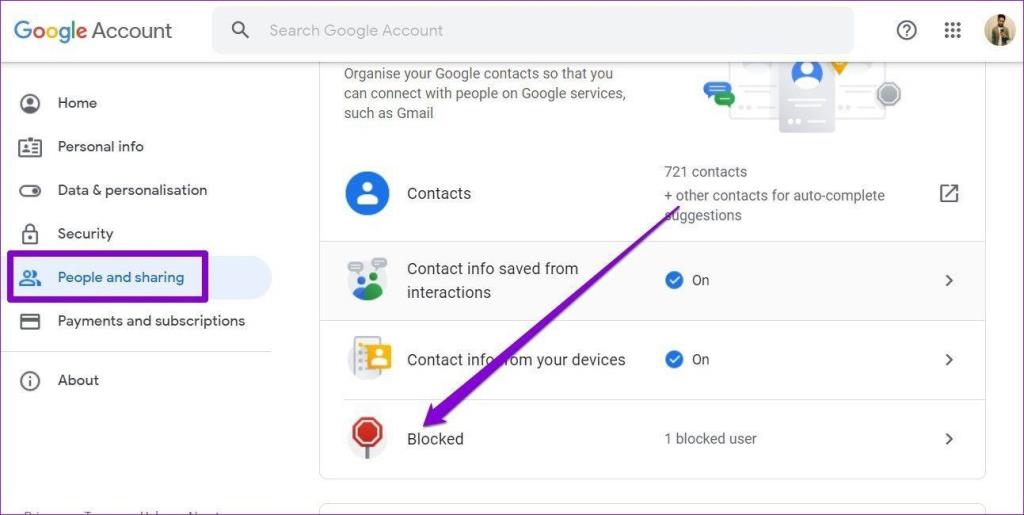
第 4 步:在這裡,您將找到您已阻止的所有用戶的列表。單擊此人用戶名旁邊的 X 圖標以取消阻止他們。
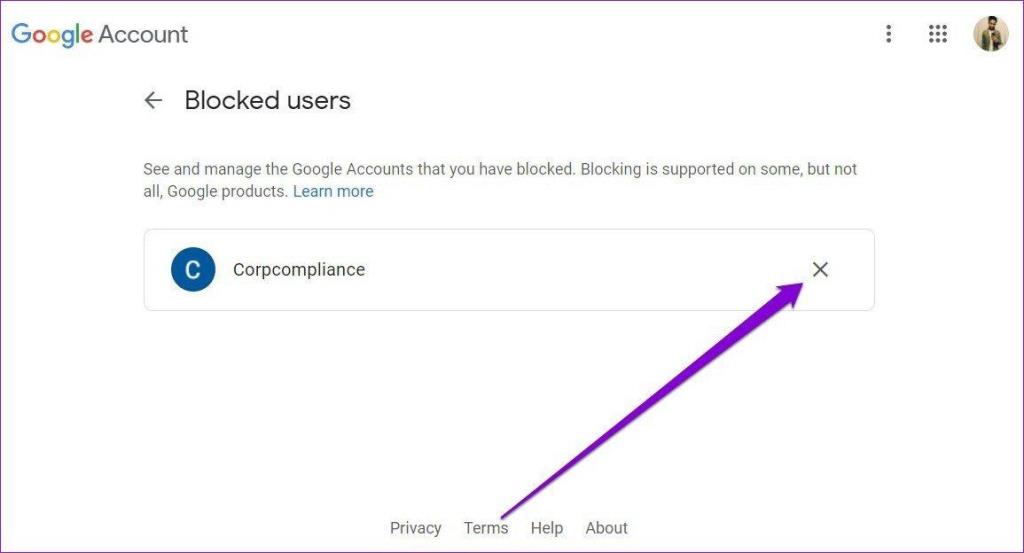
而已。現在用戶可以像以前一樣與您共享文件。但是,取消阻止此人不會恢復以前共享的文件。
如何在移動設備上取消阻止 Google Drive 上的某人
與網頁版類似,您還可以通過訪問應用程序上的帳戶管理設置,在 iPhone 或 Android上的Google Drive 應用程序上取消阻止某人。這是如何做。
第 1 步:在手機上打開 Google Drive 應用程序。點擊右上角的個人資料圖片,然後點擊“管理您的 Google 帳戶”選項。
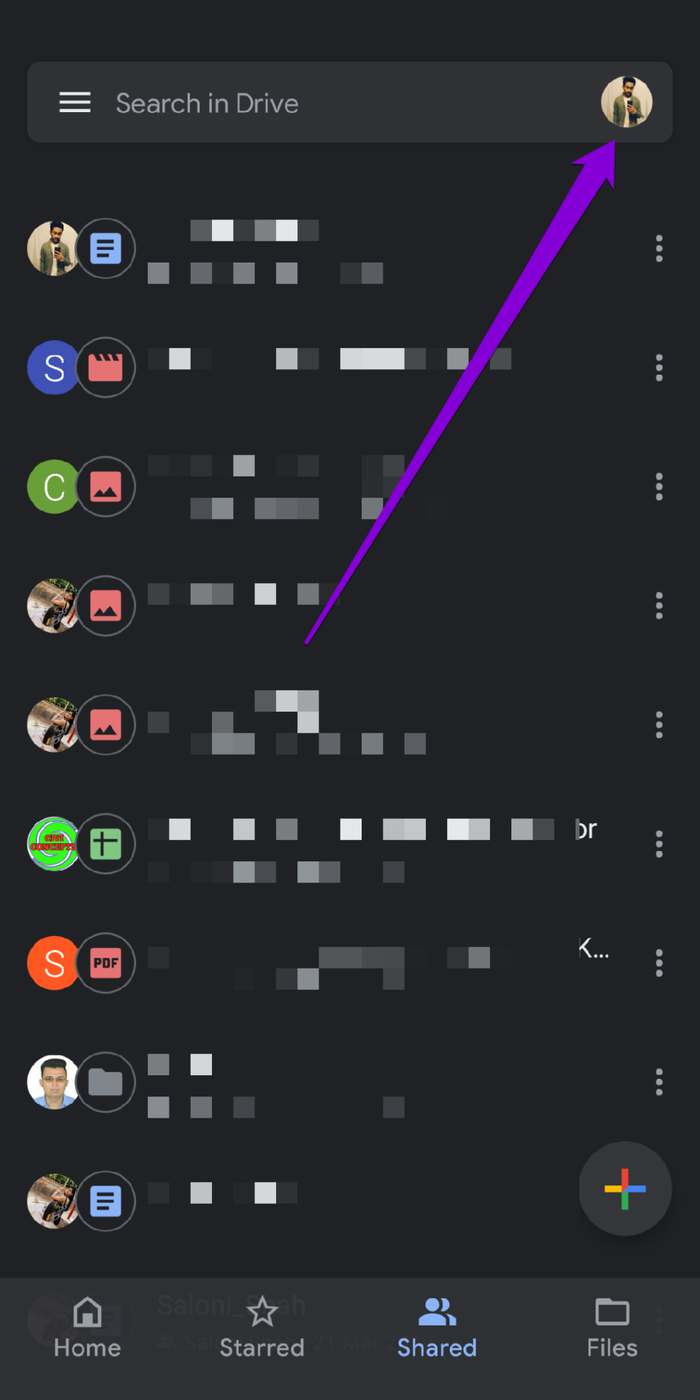
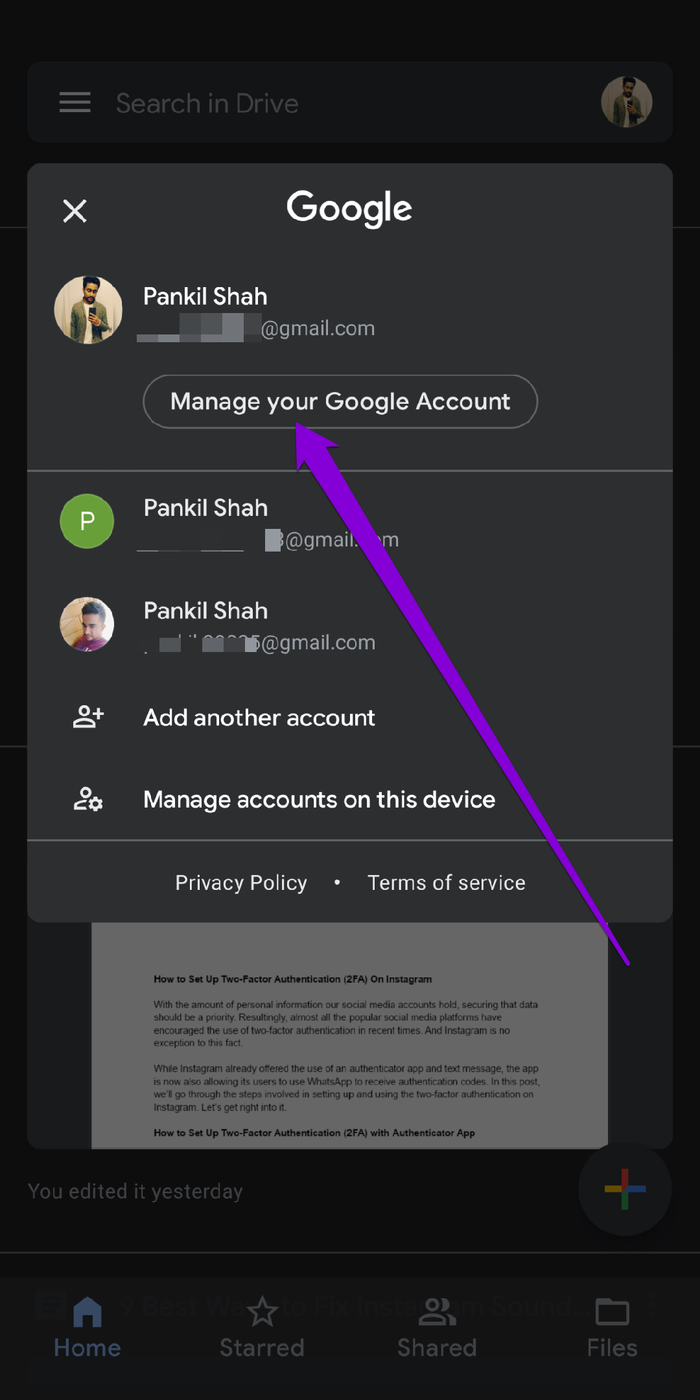
第 2 步:在下一頁上,切換到“人員和共享”選項卡,然後點擊“聯繫人”下的“已阻止”。
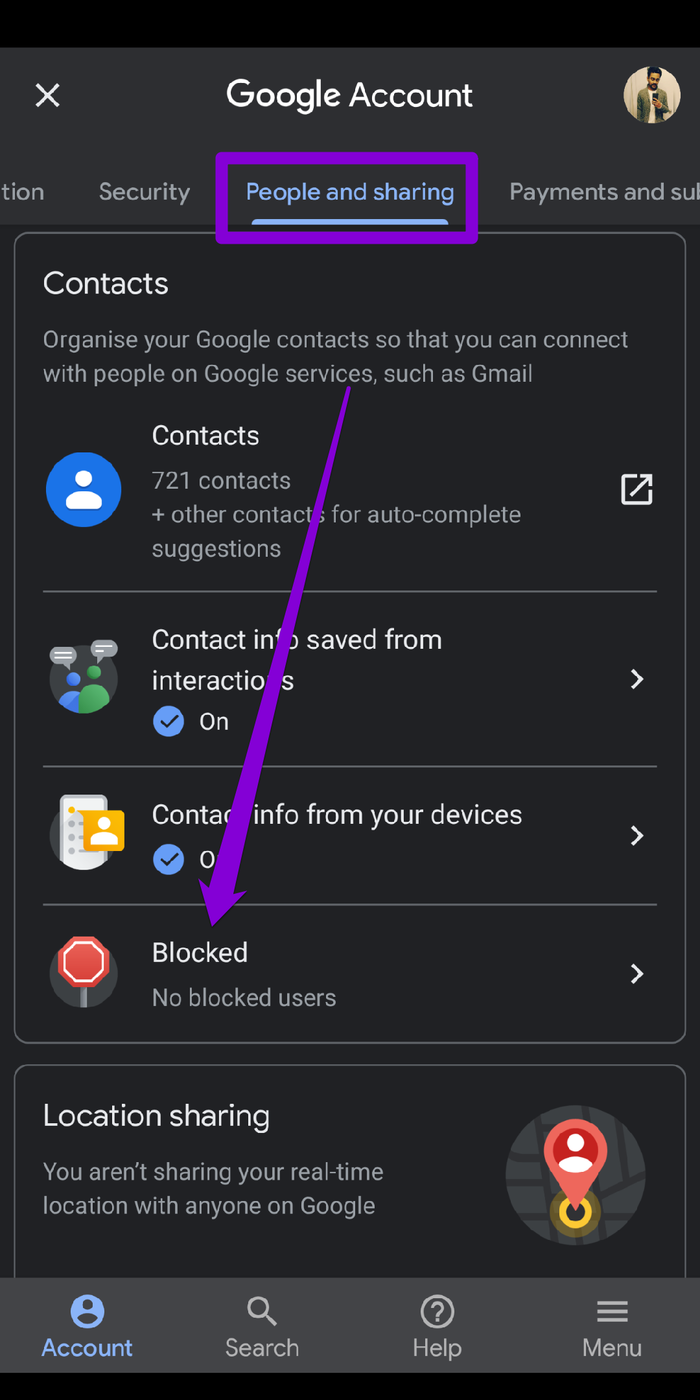
第 3 步:最後,點擊此人用戶名旁邊的 X 圖標以取消阻止。
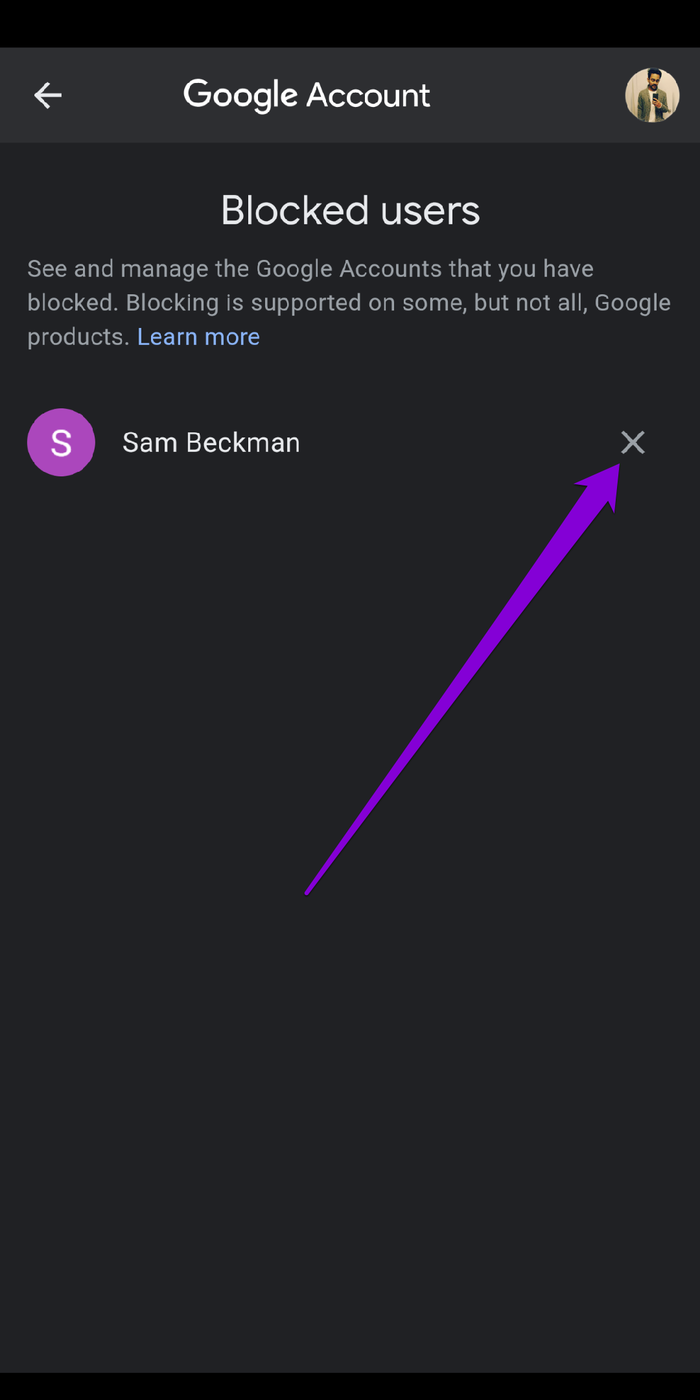
無論您是在網絡瀏覽器還是應用程序上使用 Google 雲端硬盤,阻止和解除阻止某人都是非常相似且直接的體驗。
避免收到垃圾郵件
阻止功能的引入是谷歌朝著正確方向邁出的一步。雖然它可能無法完全保護您免受垃圾郵件發送者的侵害,但這是他們清除的另一個障礙。此外,它讓用戶可以控制哪些內容可以共享,哪些內容不可以。
這個功能對你有多重要?您是否希望它的工作方式略有不同?在下面的評論中讓我們知道您的想法
許多人與朋友和家人分享他們的 Netflix 帳戶。我們爭論 Netflix 是否應該進行打擊。
你可以在這裡學習如何從家庭鏈接谷歌中刪除某人?沒有任何問題
您可以在此處了解如何更改 illustrator 中的亮度和對比度?沒有任何問題
您可以在這裡學習如何刪除沒有密碼或電子郵件的舊 Instagram 帳戶?沒有任何問題
免費的高級 Nitroflare 帳戶和密碼 2022。這 20 個可用的 Nitroflare 高級帳戶將幫助您存儲無限數據並免費託管任何內容
您可以在此處了解如何更改我的 YouTube AdSense 帳戶?沒有任何問題
您可以在這裡了解為什麼我的洗衣機在循環過程中一直發出嗶嗶聲?沒有任何問題
這是截至 2021 年的魔獸世界擴展列表的完整列表 - 魔獸世界擴展列表 自 2004 年發布以來,魔獸世界一直是最受歡迎的 MMORPG 遊戲。
您可以在此處了解如何取消 Grammarly 並取回款項?沒有任何問題
了解如何關閉 Airpod 通知或停止 Siri 閱讀文本。我們在本指南中介紹了適用於 iOS 16、iOS 15 或更早版本的所有方法。


